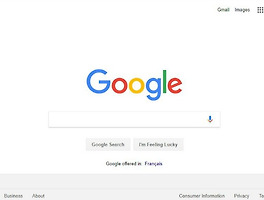해외 여행 시, 필수 앱 중의 앱 '구글지도'에 대해 알아보려고 해요. 룰루의 포스팅에서 특정 장소나 가는 방법에 대해서는 구글 지도를 이용해서 소개하고 있어요. 지도로 보면 훨씬 쉽게 빠르게 이해할 수 있거든요.
구글지도는 구글에서 서비스하고 있는 지도서비스로 한국 이외 다른 나라에서 사용하기 매우 좋은 지도 겸 네비게이션입니다.
구글지도로는 아래와 같은 것을 할 수 있어요.
- 특정 장소의 위치를 검색 및 공유 할 수 있음
- A에서 B까지의 경로 및 대중교통 노선 검색
- 가고 싶은 곳, 즐겨찾는 곳 등으로 지정하여 저장할 수 있음
- 나만의 지도 만들기
구글지도 공식 사이트
▼ 구글지도 왼쪽 상단에 목적지를 입력하면, 아래 추천 장소가 나타납니다. 그 중 본인이 가고자 하는 곳을 선택하거나, 돋보기 버튼을 클릭하거나, Enter 키를 누릅니다.
▼ 목적지가 오른쪽 지도에 표시됩니다. 출발지를 입력하기 위해 왼쪽에 '길찾기' 아이콘을 클릭합니다.
▼ 왼쪽에 출발지를 입력한 후 Enter 키를 누르면 출발지부터 목적지까지의 모든 가능한 경로가 표시됩니다.
▼ Oui 버스를 이용하여 샤를 드골에서 에펠타워까지 가는 경로가 표시되고 상세 정보가 나타납니다. 지도에서 버스를 타는 곳과 내리는 곳도 확인할 수 있습니다.
▼ 추천 경로 중 전차와 매트로를 타고 가는 방법을 선택한 결과입니다. 소요 시간과 경로가 상세하게 표시됩니다.
검색 결과에서 위의 아이콘이 의미하는 것은 순서대로 아래와 같습니다. 경로 검색 후, 본인이 이용하고자 하는 방법을 선택하면 자세한 정보를 알려줍니다.
추천 이동 수단 | 운전 | 대중교통 | 도보 | 자전거 | 항공편
구글지도 이용하여 주변 관광지 또는 맛집 쉽게 찾기
구글 지도에서 현재 위치로 이동하여 현재 주변에 어떤 것들이 있는지 한 눈에 볼 수 있습니다. 여행 시에 구글 지도를 유용하게 쓰는 방법 중의 하나는 아래와 같이 본인의 위치를 확인한 후 (그림에는 룰루의 위치가 표시되지는 않아요.) 근처에 유명한 장소들은 회색 아이콘 또는 초록색 아이콘으로 표시가 되어 쉽게 유명한 장소를 확인할 수 있답니다. 또한 레스토랑, 상점 등의 정보와 리뷰를 확인할 수 있어서 점심 먹으러 갈 곳을 찾거나 다음 여행지를 바로 정할 수도 있어요.
구글지도에 나만의 장소 표시하기
구글계정으로 로그인하여 구글지도를 이용하면서 '가고 싶은 장소, 즐겨찾는 곳 등'으로 지정해 두면 어느 디바이스로 구글지도를 사용하더라도 동일한 정보를 확인할 수 있습니다.
특정 장소를 검색한 후, 왼쪽의 [저장]을 클릭하면 하위 메뉴가 나타납니다. 하위 메뉴에서 지정하고 싶은 것을 선택하거나 새로운 목록을 만들어서 저장해도 됩니다.
구글지도 앱 다운로드
[다른 글 보기]
2018/03/07 - [♥ 블로깅 팁] - 티스토리 | 본문에 구글 내지도 삽입하기 - 여행경로 동선 지도
[해외 호텔/에어텔 비교]
'생활정보 > 구글' 카테고리의 다른 글
| 아이폰 구글트립 여행 추가 후 오프라인 다운로드하기 (0) | 2018.08.07 |
|---|---|
| 구글지도 장소 또는 경로 인쇄하기 (0) | 2018.08.02 |
| 구글 계정 언어 변경하는 방법 (0) | 2018.07.27 |
| 구글 크롬 웹페이지 자동번역 기능 끄는 방법 (영어 OS) (0) | 2018.07.27 |
| 구글 크롬, 웹페이지 자동번역의 언어 변경하는 방법 (영어 OS) (0) | 2018.07.27 |
| 구글 계정 만들기 / 구글 계정생성하기 / 구글 회원가입하는 방법 (0) | 2018.07.21 |
| 구글 크롬 페이지 자동번역 사용하기 (영어 OS) (0) | 2018.06.24 |
| 구글 크롬 다운로드 및 설치하기 (0) | 2018.06.23 |